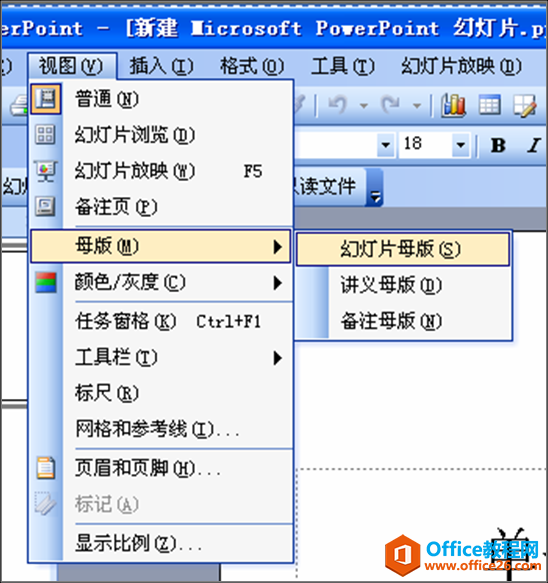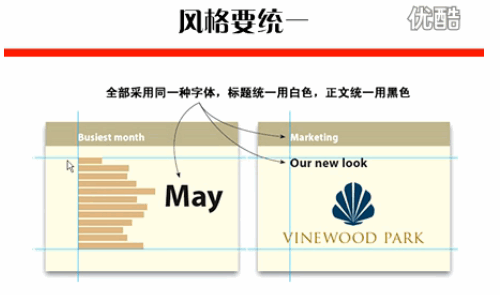摘要: 字体和颜色设置这是PPT中最频繁的操作之一,如果这是你经常要设置字体和颜色的话,建议你还是掌握自定义设置比较好,因为它能省时省力。
摘要: 字体和颜色设置这是PPT中最频繁的操作之一,如果这是你经常要设置字体和颜色的话,建议你还是掌握自定义设置比较好,因为它能省时省力。 下面我们一起来看看P...
字体和颜色设置这是PPT中最频繁的操作之一,如果这是你经常要设置字体和颜色的话,建议你还是掌握自定义设置比较好,因为它能省时省力。
下面我们一起来看看PPT自定义字体和颜色的方法。 一、自定义字体 打开PPT软件,在【字体】组中你可发现,其默认的主题字体为等线字体。这时,如果想将文本设置为自己喜欢的字体,还得进行几步操作,总是如此,就非常地麻烦。 这里教大家一如:自定义字体,提前将标题字体和正文字体设置好,以便于排版时快速切换使用。 方法为:点击【设计】-【变体】-【字体】-【自定义字体】,在打开的对话框中设置中文标题和正文字体,单击“确定”按钮,文档中默认的标题和正文字体发生改变,且在“字体”下拉列表最上方即可看到自定义的字体了。PPT如何绘制嵌入图片的玻璃字体效果? PPT如何绘制水滴状半透明设计?
问题:如何绘制嵌入图片的玻璃字体效果?解答:利用拆分 图片效果搞定!具体操作如下:新建一个PPT页面,插入一张图片,利用文本框输入一个关键词。比如配合下图可以输入一个
 二、自定义颜色
不知道小伙伴有没有注意到 ,PPT自带有22个预设的主题配色,但是排版设置时,软件自带预设有时并不能满足我们的需要。所以,我们可以在制作PPT之前,自定义一个配色方案,并将其添加成主题颜色,后期排版修改颜色时,能极高地提升PPT制作效率。
方法为:单击【设计】-【主题】-【颜色】-【自定义主题颜色】,打开“新建主题颜色”对话框,对4种文字和背景色、6种强调颜色以及2种超链接颜色进行设置,在“名称”文本框中为主题颜色输入一个名称。单击“保存”按钮。自定义的主题颜色将显示在主题颜色列表中,同时被应用到当前的演示文稿中。
二、自定义颜色
不知道小伙伴有没有注意到 ,PPT自带有22个预设的主题配色,但是排版设置时,软件自带预设有时并不能满足我们的需要。所以,我们可以在制作PPT之前,自定义一个配色方案,并将其添加成主题颜色,后期排版修改颜色时,能极高地提升PPT制作效率。
方法为:单击【设计】-【主题】-【颜色】-【自定义主题颜色】,打开“新建主题颜色”对话框,对4种文字和背景色、6种强调颜色以及2种超链接颜色进行设置,在“名称”文本框中为主题颜色输入一个名称。单击“保存”按钮。自定义的主题颜色将显示在主题颜色列表中,同时被应用到当前的演示文稿中。
 提示:PowerPoint 2010中无法创建主题效果,当前版本为PowerPoint 2016.
提示:PowerPoint 2010中无法创建主题效果,当前版本为PowerPoint 2016.PPT排版必备元素的使用技巧
为了使文档的层次结构更清晰、合理,很简单地一招方法:就是为幻灯片中的段落文本添加项目符号或编号。那么,如何用好项目符号呢?今天我们就一起来看看PPT中添加项目符号的正确使用